ዊንዶውስ 11 ፋይሎችን እና አቃፊዎችን እንዴት እንደገና መሰየም እንደሚቻል
በዊንዶውስ 11 ፋይል አሳሽ ውስጥ በአዲሱ ምናሌ ውስጥ "ዳግም ሰይም" የሚለውን አማራጭ ማግኘት አልተቻለም? ፋይሉን እንደገና ለመሰየም እና አዲሱን መሰረታዊ ለውጦችን እንዲረዱ የሚያግዝዎት ፈጣን መመሪያ እዚህ አለ። ሺንሃውር 11.
ዊንዶውስ 11 ከሌሎች ዋና እና ጥቃቅን ለውጦች መካከል የታደሰ በይነገጽ፣ ማዕከላዊ የተግባር አሞሌ እና የታደሰ መቼቶች ጋር አብሮ ይመጣል። ለእነዚህ ለውጦች ከተጠቃሚዎች የተከፋፈለ ምላሽ ሲኖር, Windows 11 በአጠቃላይ ለመጠቀም ቀላል ነው.
አንድ ትልቅ ለውጥ (ከቀደሙት የዊንዶውስ ስሪቶች የመጣው) በፋይል ወይም አቃፊ ላይ በቀኝ ጠቅ ሲያደርጉ በአውድ ምናሌው ውስጥ እንደገና ሰይም አማራጭ አለመኖሩ ነው። ዊንዶውስ 11 የአውድ ምናሌውን አሻሽሎ፣ አስተካክሎታል እና እውነቱን ለመናገር አሁን ይበልጥ ቀዝቃዛ ይመስላል። ስለዚህ በዊንዶውስ 11 ላይ ፋይል/አቃፊን እንዴት እንደገና መሰየም ይቻላል?
በዊንዶው ላይ ፋይልን እንደገና መሰየም አንድ አይነት አይደለም፣ስለዚህ እራስዎን ከአዲሱ ሂደት ጋር ለመተዋወቅ ጊዜው አሁን ነው። ፋይልን እንደገና ለመሰየም ሦስት መንገዶች አሉ እና እያንዳንዱን በተለየ ንዑስ ርዕስ ውስጥ ተወያይተናል።
በአውድ ምናሌው ውስጥ ያለውን ዳግም ሰይም አዶን በመጠቀም ፋይሉን እንደገና ይሰይሙ
በዊንዶውስ 11 ውስጥ ያለውን ፋይል እንደገና ለመሰየም በቀኝ መዳፊት አዝራሩ ላይ ጠቅ ያድርጉ እና በአውድ ምናሌው ላይኛው ወይም ታችኛው ክፍል ላይ ያለውን ዳግም ሰይም የሚለውን ይምረጡ። እንደ አማራጭ ፋይሉን መምረጥ እና መጫን ይችላሉ F2ዋናው ነገር ፋይሉን እንደገና መሰየም ነው።
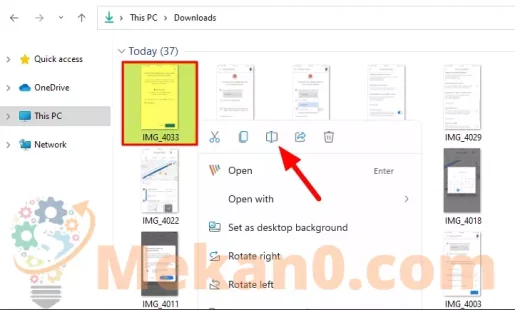
ከዚያ የፋይሉን አዲስ ስም ተይብ እና ተጫን ENTERለውጦቹን ለማስቀመጥ።

ፋይሉን ከፋይል ኤክስፕሎረር ትዕዛዝ አሞሌ እንደገና ይሰይሙ
ዊንዶውስ 11 በአዲሱ የትዕዛዝ አሞሌ ውስጥ ከሌሎች አዶዎች ጋር “rename” የሚል ምልክት አለው። ከላይ ያለው የትእዛዝ አሞሌ በእነሱ ውስጥ ማሰስን በጣም ቀላል የሚያደርጉ ተዛማጅ አማራጮችን ይዟል።
ከላይ ካለው የትዕዛዝ አሞሌ ፋይልን እንደገና ለመሰየም ፋይሉን ይምረጡ እና በትእዛዝ አሞሌው ላይ ያለውን እንደገና ሰይም አዶን ጠቅ ያድርጉ።
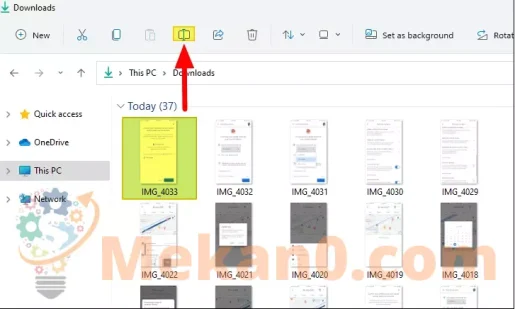
አሁን ለእሱ የተፈለገውን ስም ማስገባት ይችላሉ.
ከድሮው የአውድ ምናሌ ፋይል እንደገና ይሰይሙ
ምንም እንኳን ዊንዶውስ 11 የአውድ ምናሌውን ቢያሻሽልም፣ እኛ የምናውቀውን እና ለዘመናት የምንጠቀምበትን የድሮውን ቅርጸት ሙሉ በሙሉ አላስቀረም። ለማስማማት ጊዜ ለሚወስዱ ሰዎች ዊንዶውስ 11 ፋይል ኤክስፕሎረርን በሚጠቀሙበት ጊዜ የድሮው አውድ ሜኑ አሁንም ምርጫ ሊሆን ይችላል።
የድሮውን ሜኑ ተጠቅመው እንደገና ለመሰየም በፋይሉ ላይ በቀኝ ጠቅ ያድርጉ እና በአውድ ምናሌው ውስጥ ተጨማሪ አማራጮችን አሳይ የሚለውን ይምረጡ። በአማራጭ, በቀላሉ ፋይሉን መምረጥ እና መጫን ይችላሉ SHIFT + F10የድሮውን ምናሌ ለማሳየት የቁልፍ ሰሌዳ አቋራጭ።
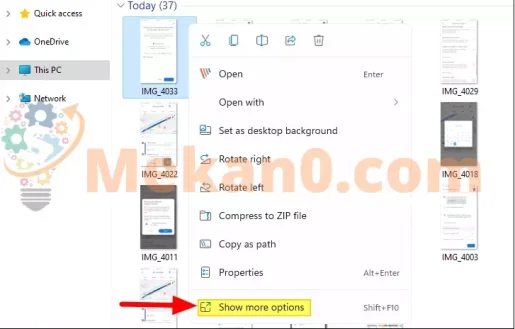
የድሮው አውድ ምናሌ አሁን በማያ ገጹ ላይ ይታያል, ከዝርዝሩ ውስጥ "Rename" የሚለውን አማራጭ ይምረጡ እና ለፋይሉ ሌላ ስም ያስገቡ.
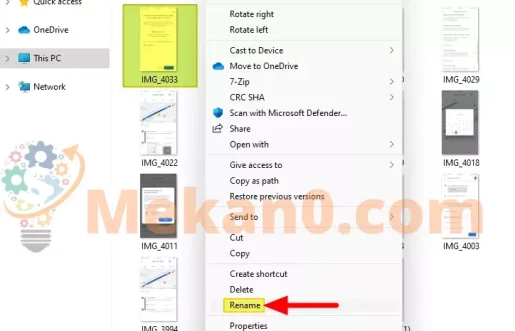
ዊንዶውስ 11፣ የቅርብ ጊዜው ስሪት፣ ብዙ ለውጦችን አምጥቷል እና ሁሉንም ለማወቅ እና ሁሉንም ለመላመድ ጥቂት ቀናት ሊወስድ ይችላል። ፋይልን እንዴት እንደገና መሰየም እንደሚቻል ከተማሩ በኋላ ስለ ዊንዶውስ 11 የበለጠ ለማወቅ አንድ እርምጃ ይቀርባሉ ።









